热点标签-图片标签
功能概览
图片标签 可在 VR 场景中添加静态图片,用户点击或悬停后即可查看图片内容。
用途:用于补充说明、信息展示、素材呈现,帮助用户在沉浸式场景中快速获取额外的视觉信息。
场景示例
- 样板间:为家具、家电附加材质图、设计图或品牌介绍图;
- 展厅/商业展示:在产品展示区添加产品宣传图或参数说明图;
- 教育/培训:在场景中嵌入示意图、知识点图例;
- 文化展览:为展品附加历史资料、细节照片。
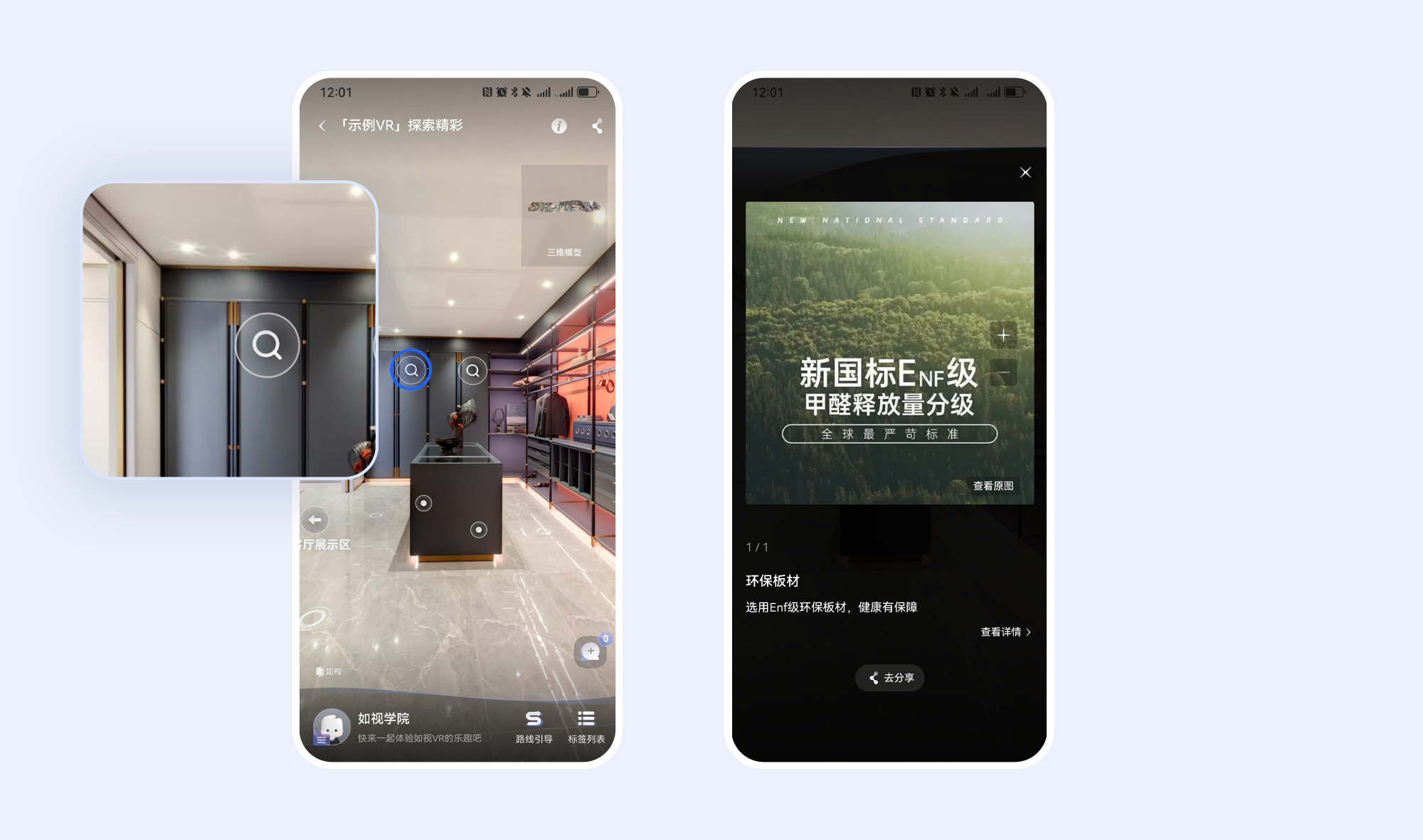
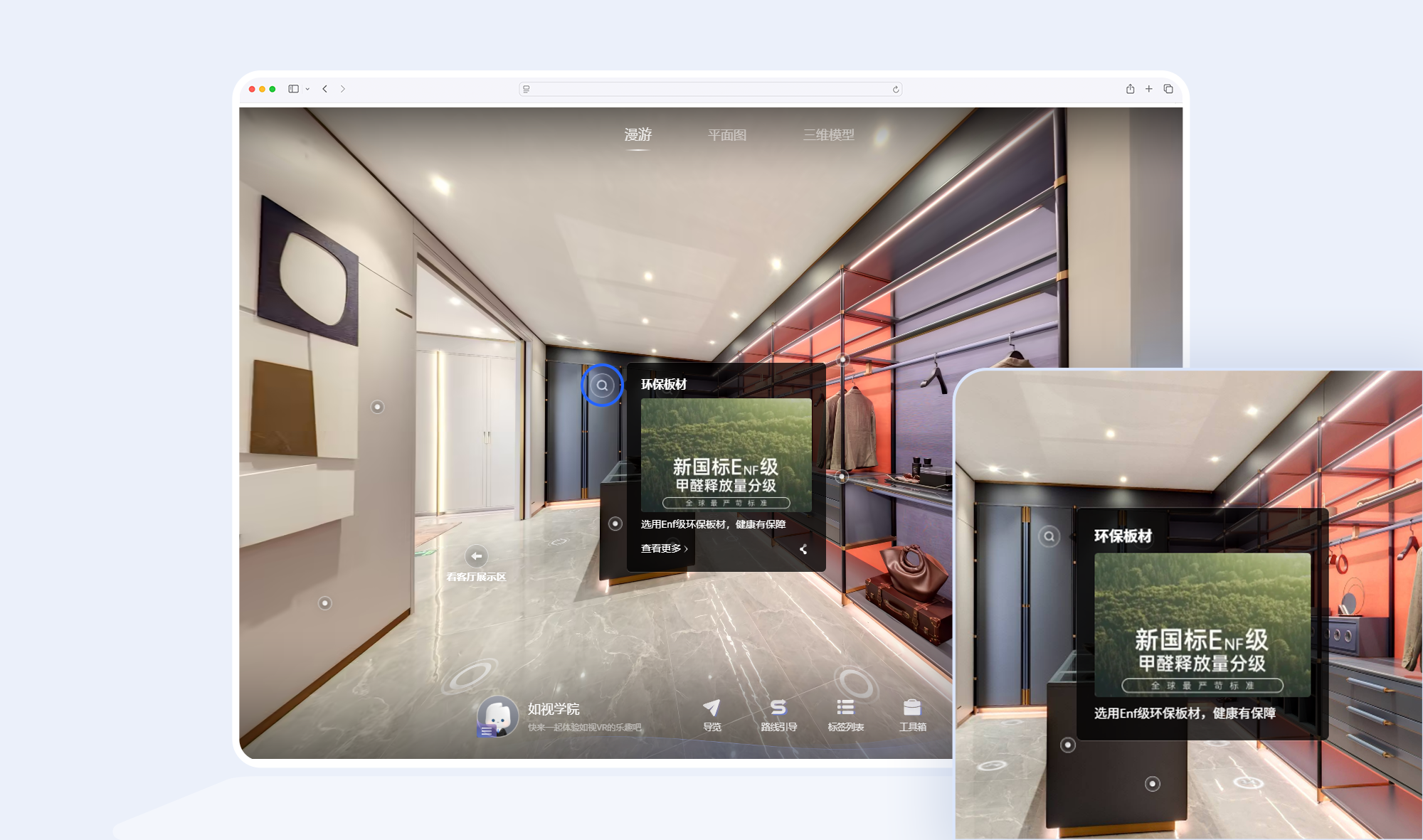
操作步骤
🔹 PC端操作
步骤1:打开 PC 编辑器 → 左侧功能栏点击 「热点标签」 → 选择「图片标签」。
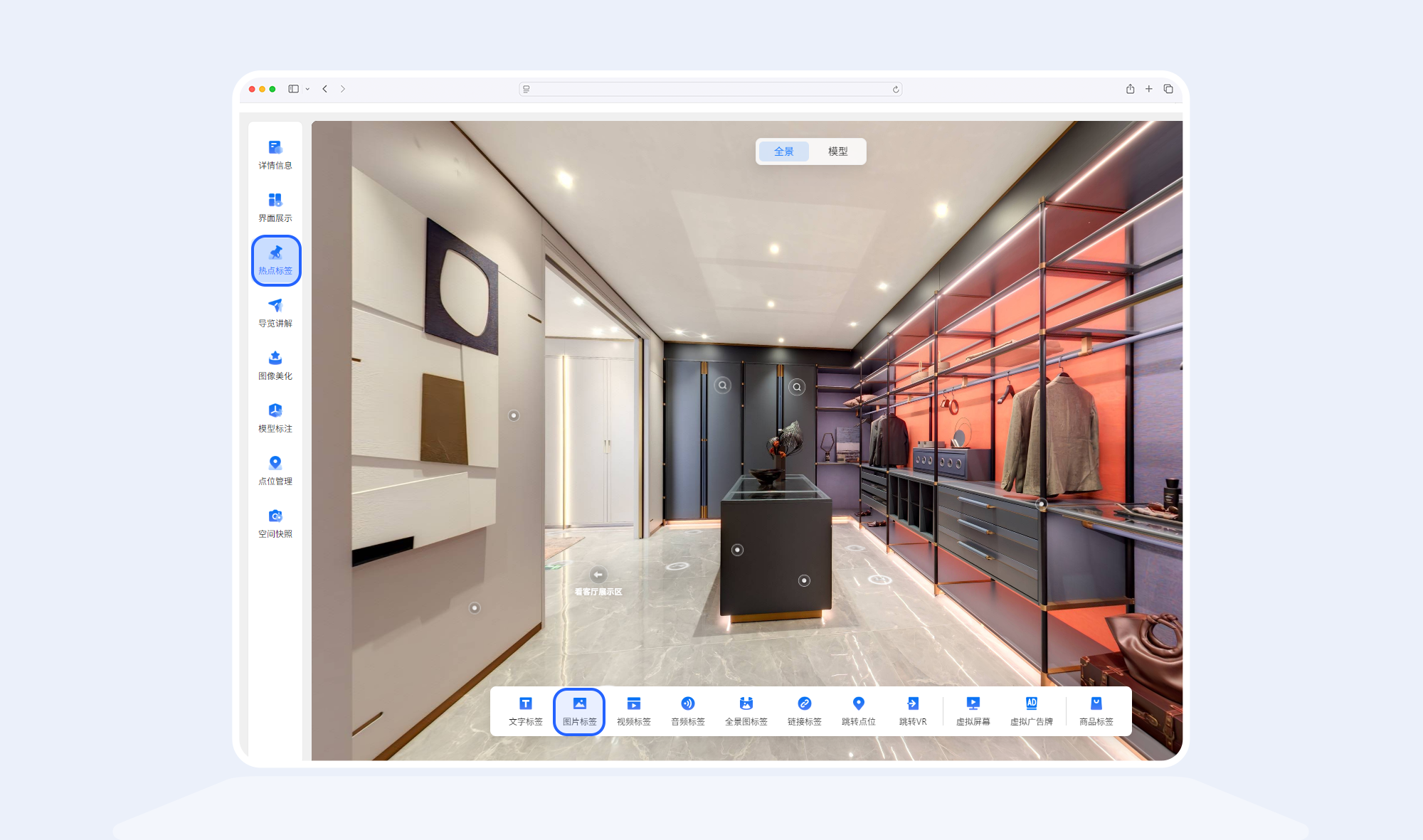
步骤2:在场景中移动鼠标,选择合适位置放置标签。在面板中上传图片文件。
步骤3:根据需求添加标题、描述、详情、链接。
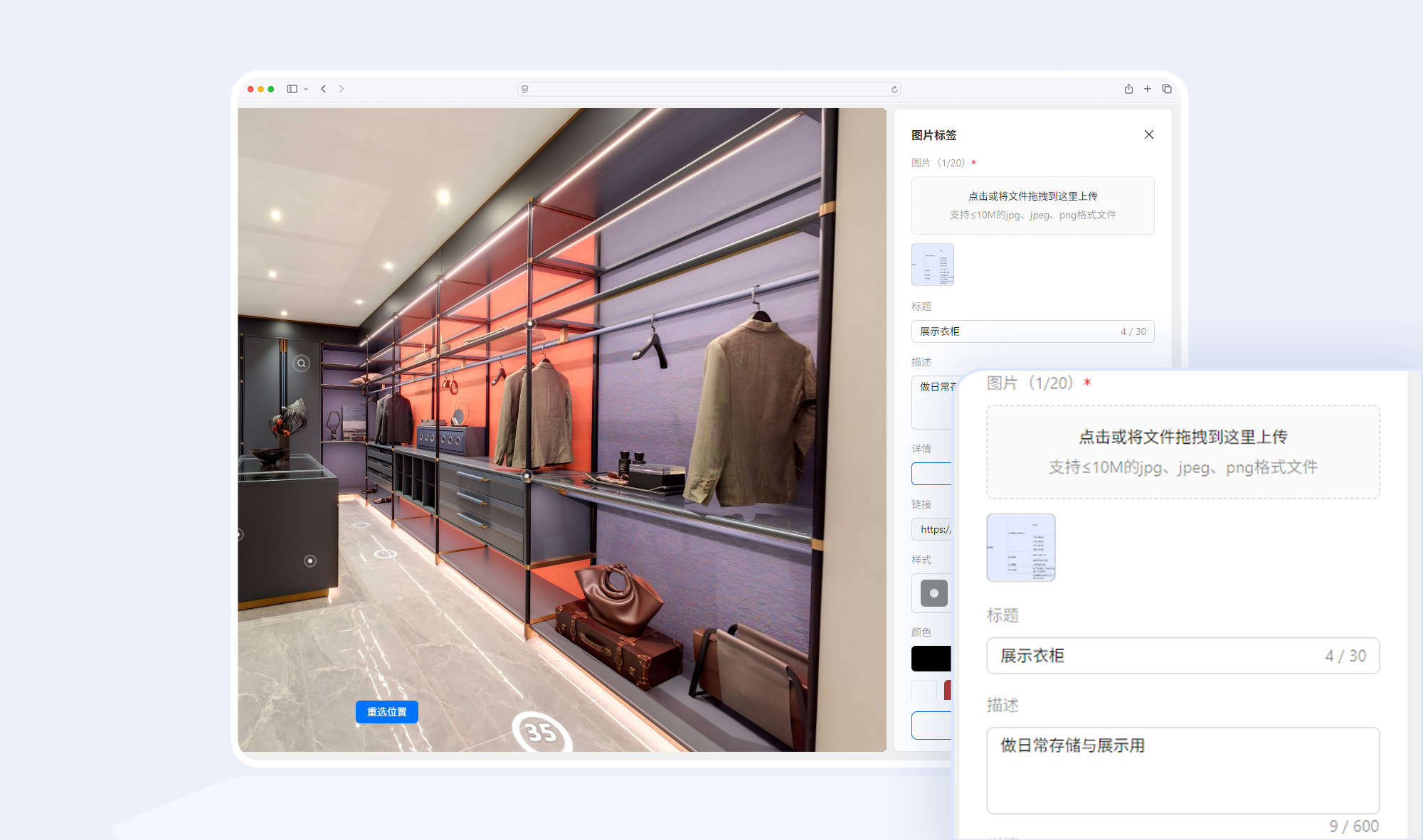
步骤4:根据需要调整标签的样式、颜色、尺寸、显示范围(当前点位/全局展示)。
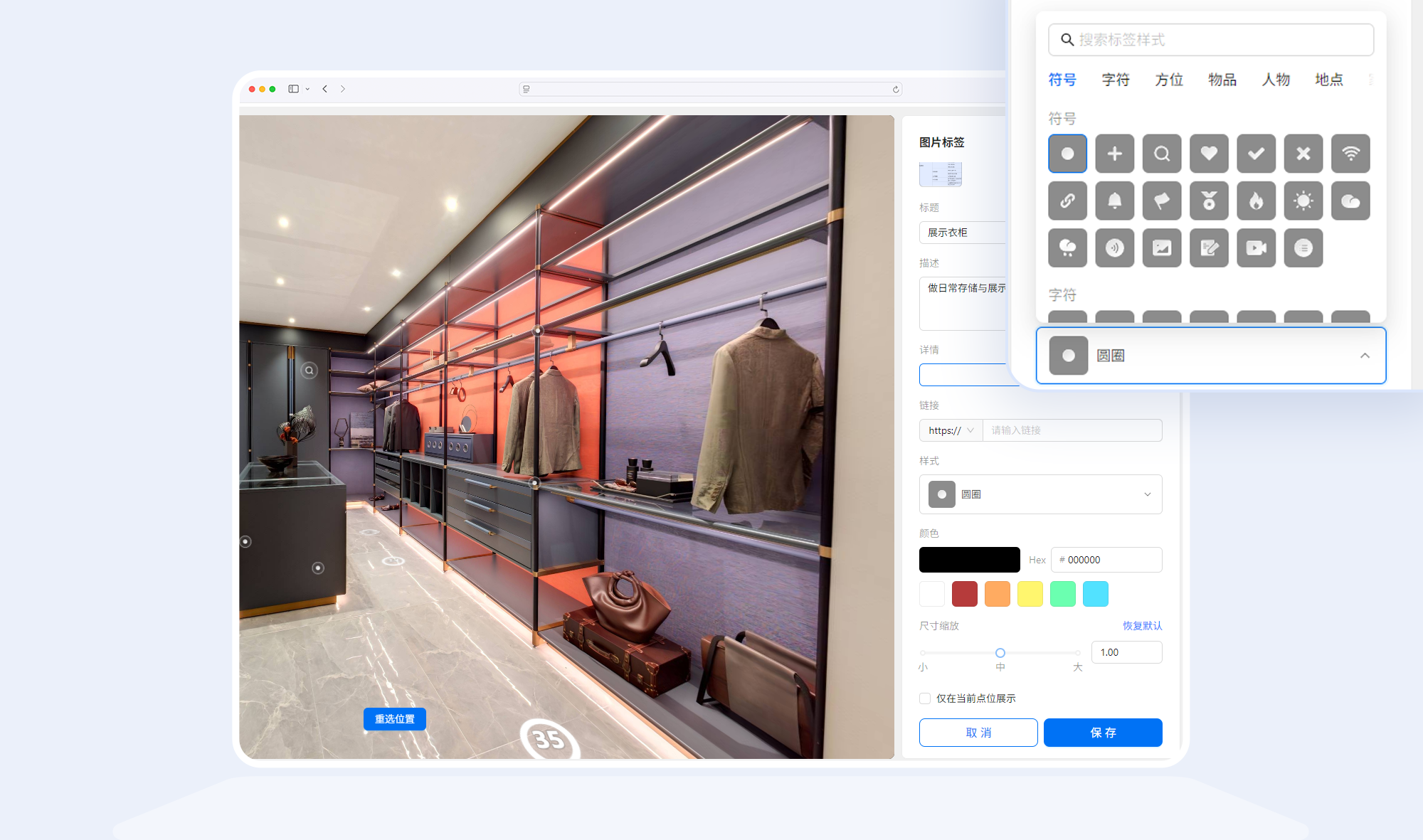
步骤5:点击【保存】按钮生效。
🔹 移动端操作
步骤1:进入 移动端编辑器 → 点击下方工具栏的「热点标签」 → 选择「图片标签」。
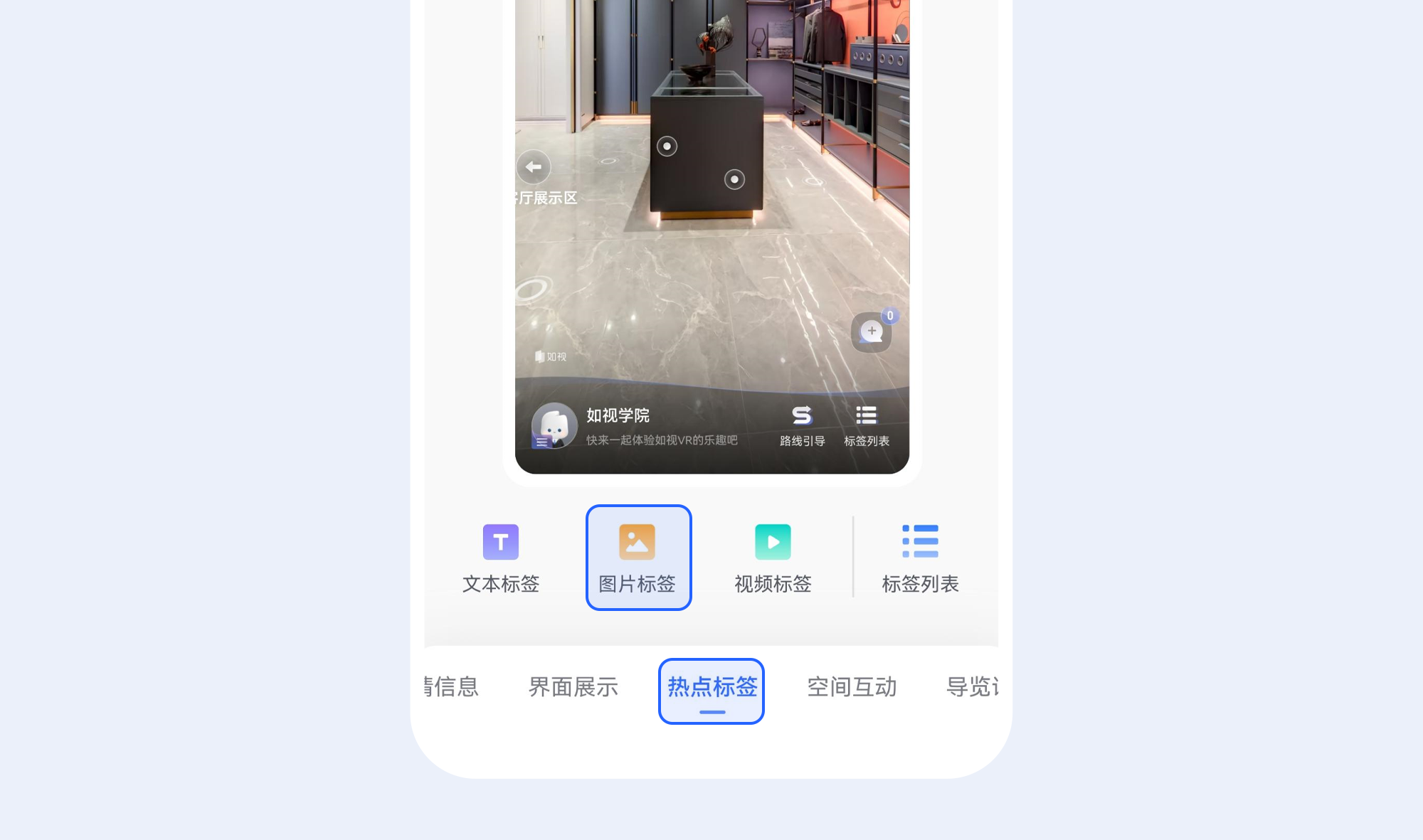
步骤2:在手机屏幕中点击位置,放置标签。
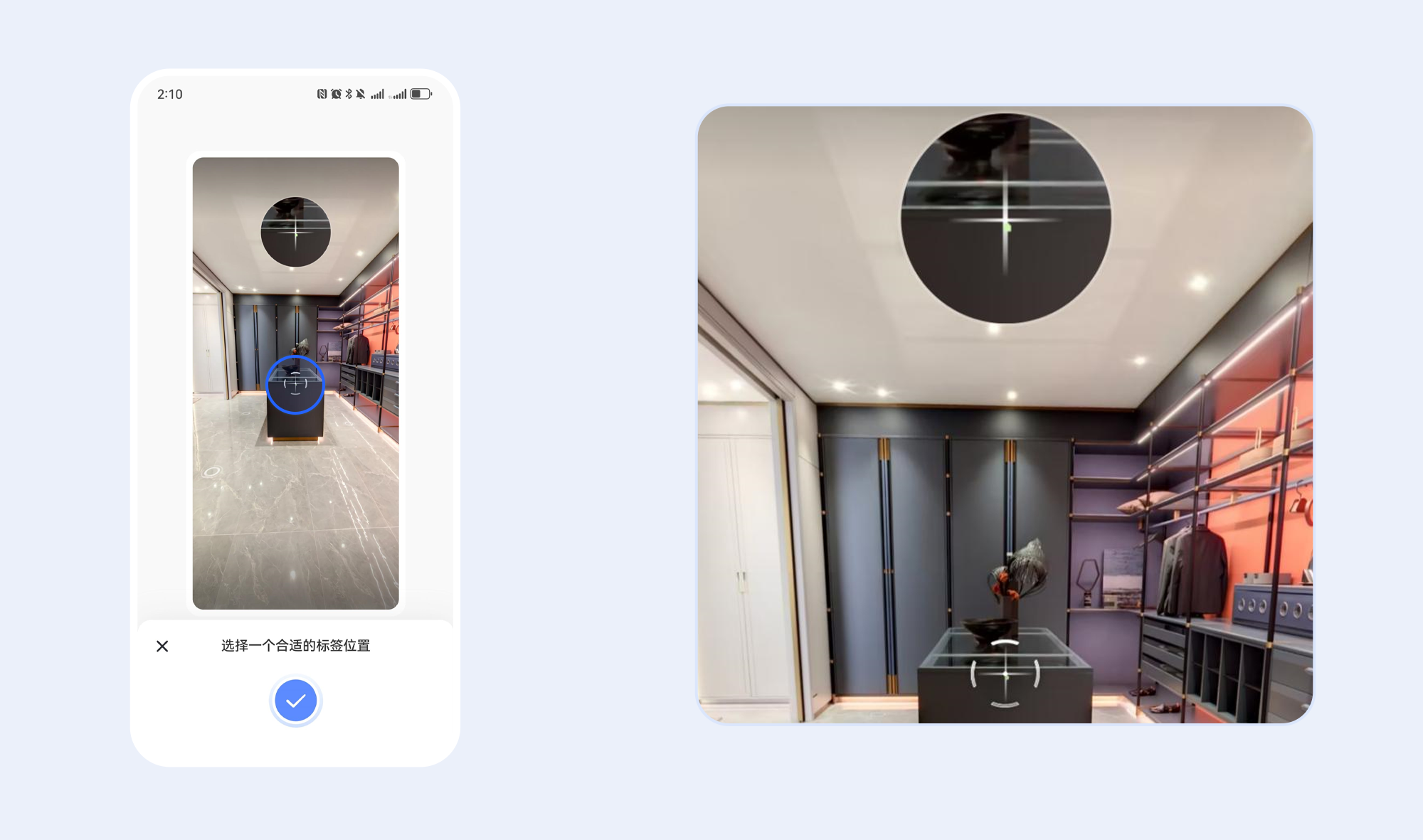
步骤3:上传图片文件;根据需求修改标签样式和颜色、标签名称、详情描述和链接。
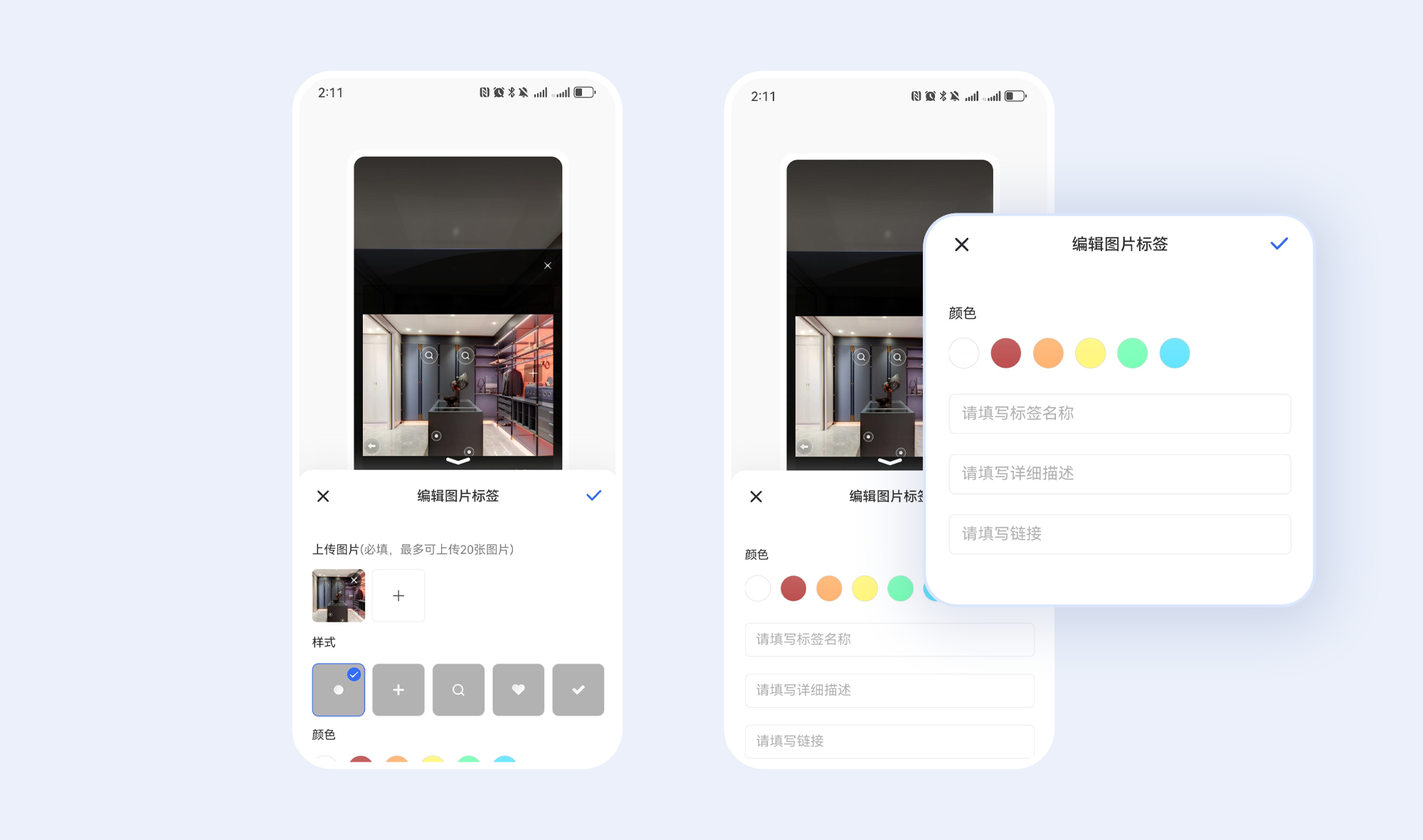
步骤4:点击【对勾】按钮生效。
使用要点
- 图片规范:单张图片 ≤10M,建议上传清晰度适中的图片(如 1080×720)。
这篇文章对你有帮助吗?
是否
仍有疑问,我们很乐意为您提供帮助
在线交流
工作日 10:00-19:00(北京时间)
如视小助手
扫描二维码添加如视产品专家,1对1提供产品使用帮助。
